Como Criar uma História no Facebook

As histórias do Facebook podem ser muito divertidas de fazer. Aqui está como você pode criar uma história em seu dispositivo Android e computador.
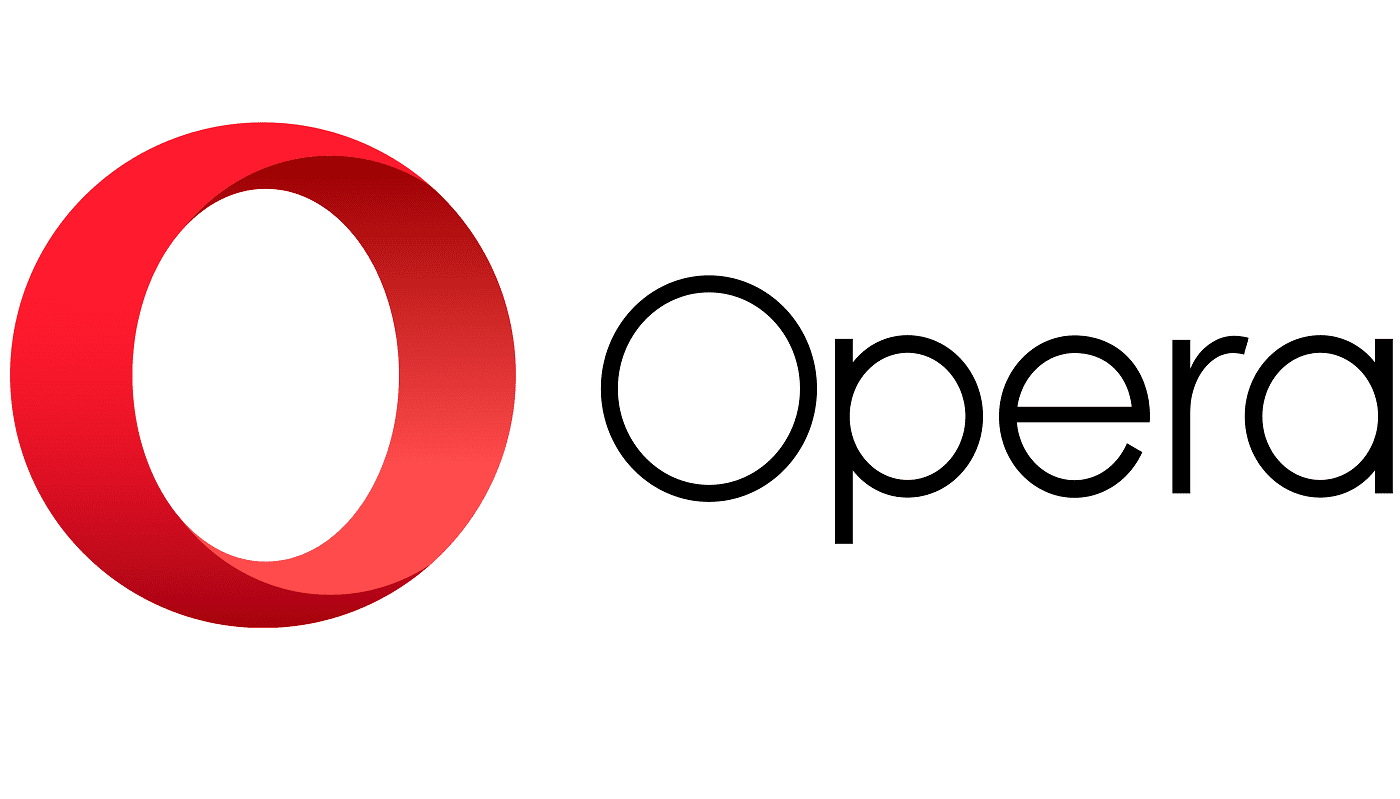
Quase todos os navegadores modernos agora usam a barra de URL como uma barra de pesquisa multifuncional. Em vez de apenas ser capaz de digitar endereços da web, normalmente você também pode inserir consultas de pesquisa. Isso funciona porque os navegadores agora analisam o texto na barra de pesquisa e identificam se é um URL ou não. Se o texto se parecer com um URL, será tratado como tal e o navegador tentará navegar até o site. Por outro lado, se o texto não se parece com um URL, ele é encaminhado para um mecanismo de busca.
Uma das dificuldades em projetar um navegador com esse recurso é definir um mecanismo de pesquisa padrão. Existem muitas opções disponíveis, no entanto, nem todos gostam dos mesmos motores de busca. A maneira como os navegadores lidaram com esse problema é selecionar um padrão e, em seguida, permitir que o usuário escolha alterá-lo, se preferir.
O navegador Opera no Android usa o Google como mecanismo de pesquisa padrão. Esta é provavelmente uma escolha popular, visto que o Google é o mecanismo de busca mais usado. Alguns usuários, entretanto, desejarão mudar o comportamento do Operas para usar um mecanismo de busca diferente. O mecanismo de pesquisa padrão pode ser definido nas configurações do aplicativo do Opera.
Para poder acessar as configurações do aplicativo Opera, primeiro você precisa tocar no ícone do Opera no canto inferior direito do aplicativo.
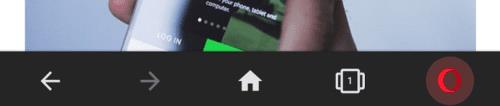
Toque no ícone do Opera no canto inferior direito do aplicativo para acessar as configurações do aplicativo.
Em seguida, toque em “Configurações”, localizado na parte inferior do painel pop-up, para abrir as configurações.
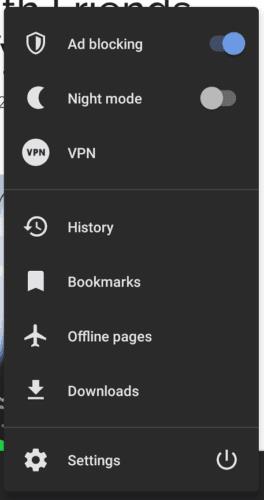
Toque em “Configurações”, na parte inferior do painel pop-up, para abrir as configurações.
Uma vez nas configurações do Opera, role para baixo até a subseção “Pesquisar”, aproximadamente na metade da lista de configurações, então toque na primeira opção “Mecanismo de pesquisa padrão”.

Role até a subseção “Pesquisar” e toque em “Mecanismo de pesquisa padrão”.
Depois de tocar em “Mecanismo de pesquisa padrão”, um painel de seleção aparecerá na parte inferior permitindo que você escolha o mecanismo de pesquisa que deseja usar como padrão. Suas opções são Google, Yahoo, Bing, DuckDuckGo, Amazon, eBay, IMDb e Wikipedia.
As primeiras opções são mecanismos de pesquisa padrão, enquanto as quatro últimas são mais adequadas para usuários que desejam realizar pesquisas regularmente especificamente nesses sites.
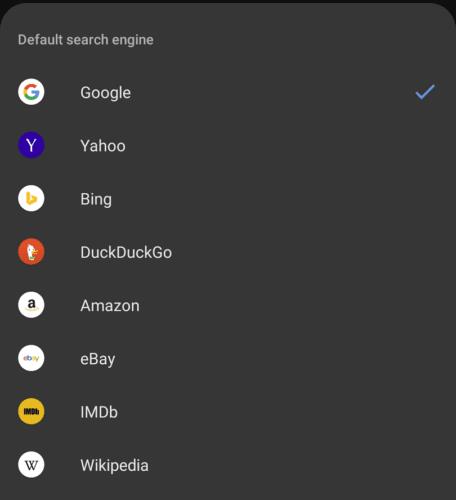
Selecione seu mecanismo de pesquisa padrão preferido no painel pop-up.
As histórias do Facebook podem ser muito divertidas de fazer. Aqui está como você pode criar uma história em seu dispositivo Android e computador.
Aprenda como desativar vídeos que começam a tocar automaticamente no Google Chrome e Mozilla Firefox com este tutorial.
Resolva o problema onde o Samsung Galaxy Tab A está preso em uma tela preta e não liga.
Leia agora para aprender como excluir músicas e vídeos de dispositivos Amazon Fire e Fire HD para liberar espaço, desordem ou aumentar o desempenho.
Deseja adicionar ou remover contas de email no seu tablet Fire? Nosso guia abrangente irá guiá-lo pelo processo passo a passo, tornando rápido e fácil gerenciar suas contas de email em seu dispositivo favorito. Não perca este tutorial obrigatório!
Um tutorial mostrando duas soluções sobre como impedir permanentemente aplicativos de iniciar na inicialização do seu dispositivo Android.
Este tutorial mostra como reencaminhar uma mensagem de texto de um dispositivo Android usando o aplicativo Google Messaging.
Como habilitar ou desabilitar os recursos de verificação ortográfica no sistema operacional Android.
Está se perguntando se pode usar aquele carregador de outro dispositivo com seu telefone ou tablet? Esta postagem informativa traz algumas respostas para você.
Quando a Samsung apresentou sua nova linha de tablets topo de linha, havia muito o que comemorar. Os Galaxy Tab S9 e S9+ trazem atualizações esperadas, e a Samsung também introduziu o Galaxy Tab S9 Ultra. Todos esses dispositivos oferecem algo diferente, incluindo tamanhos de bateria variados. Certifique-se de ter os melhores carregadores para o Galaxy Tab S9.







